USB ڈسک فارمیٹ کو کیسے تبدیل کریں
روزانہ استعمال میں ، USB فلیش ڈرائیو کی شکل اس کی مطابقت یا اسٹوریج کی کارکردگی کو متاثر کرسکتی ہے۔ بعض اوقات ، ہمیں مختلف آلات یا ضروریات کے مطابق USB فلیش ڈرائیو کی شکل تبدیل کرنے کی ضرورت ہوتی ہے۔ اس مضمون میں USB ڈسک فارمیٹ کو تبدیل کرنے کا طریقہ ، اور حوالہ کے ل relevant متعلقہ ڈیٹا منسلک کرنے کا طریقہ تفصیل سے متعارف کرایا جائے گا۔
1. ہم یو ڈسک کی شکل کیوں تبدیل کریں؟
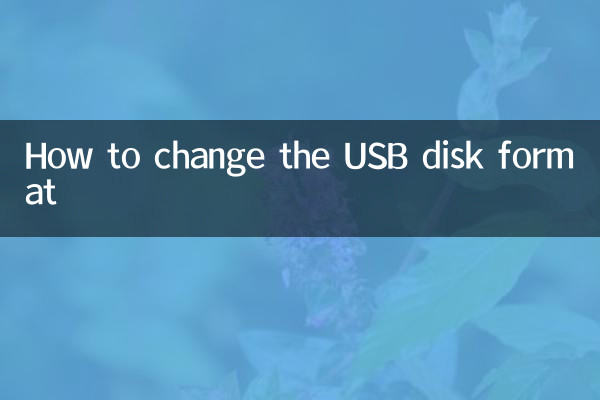
USB فلیش ڈرائیوز کے مشترکہ فارمیٹس میں FAT32 ، NTFs ، Exfat ، وغیرہ شامل ہیں۔ مختلف فارمیٹس کے مختلف فوائد اور نقصانات ہوتے ہیں ، یہاں ان کا موازنہ کیسے ہوتا ہے:
| شکل | فوائد | نقصانات | قابل اطلاق منظرنامے |
|---|---|---|---|
| FAT32 | مضبوط مطابقت ، تقریبا all تمام آلات کی مدد سے | 4 جی بی سے بڑی سنگل فائل کی حمایت نہیں کی گئی ہے | چھوٹی فائل اسٹوریج ، آلات میں استعمال کریں |
| این ٹی ایف ایس | بڑی فائلوں کی حمایت کرتا ہے اور اس کی حفاظت اعلی ہے | کچھ آلات مطابقت نہیں رکھتے ہیں | خصوصی طور پر ونڈوز سسٹم کے لئے |
| exfat | بڑی فائلوں کی حمایت کرتا ہے اور اچھی مطابقت رکھتا ہے | کچھ پرانے آلات کی حمایت نہیں کی جاتی ہے | بڑی فائل اسٹوریج ، کراس پلیٹ فارم کا استعمال |
2. USB ڈسک فارمیٹ کو کیسے تبدیل کریں؟
USB ڈسک فارمیٹ کو تبدیل کرنا مندرجہ ذیل مراحل پر عمل کرکے مکمل کیا جاسکتا ہے:
1. ڈسک مینجمنٹ ٹول کا استعمال کریں جو ونڈوز سسٹم کے ساتھ آتا ہے
اقدامات:
1. USB فلیش ڈرائیو داخل کریں ، "اس پی سی" پر دائیں کلک کریں اور "انتظام" کو منتخب کریں۔
2. کمپیوٹر مینجمنٹ ونڈو میں ، ڈسک مینجمنٹ کو منتخب کریں۔
3. USB فلیش ڈرائیو تلاش کریں ، دائیں کلک کریں اور "فارمیٹ" منتخب کریں۔
4. پاپ اپ ونڈو میں ، مطلوبہ فارمیٹ (FAT32 ، NTFs یا Exfat) منتخب کریں اور "اوکے" پر کلک کریں۔
2. کمانڈ لائن کا استعمال کرتے ہوئے فارمیٹ
اقدامات:
1. ون + آر دبائیں اور کمانڈ پرامپٹ کھولنے کے لئے "سی ایم ڈی" درج کریں۔
2. کمانڈ درج کریں "فارمیٹ x: /fs: ntfs" (x USB ڈرائیو لیٹر ہے ، NTFs کو دوسرے فارمیٹس سے تبدیل کیا جاسکتا ہے)۔
3. کمانڈ پر عمل درآمد کرنے کے لئے ENTER کلید دبائیں۔
3. تیسری پارٹی کے اوزار استعمال کریں
عام طور پر استعمال ہونے والے تیسرے فریق کے اوزار میں شامل ہیں:
| آلے کا نام | ایڈریس ڈاؤن لوڈ کریں | خصوصیات |
|---|---|---|
| ڈسکگینیئس | https://www.diskgenius.com/ | طاقتور فنکشن ، متعدد فارمیٹس کی حمایت کرتا ہے |
| آسانی سے پارٹیشن ماسٹر | https://www.aseus.com/ | آسان آپریشن ، نوسکھوں کے لئے موزوں ہے |
3. احتیاطی تدابیر
1. فارمیٹنگ USB فلیش ڈرائیو میں تمام ڈیٹا کو مٹا دے گی۔ براہ کرم پہلے سے اہم فائلوں کا بیک اپ لیں۔
2. یقینی بنائیں کہ USB فلیش ڈرائیو لکھنے سے محفوظ نہیں ہے ، ورنہ اسے فارمیٹ نہیں کیا جاسکتا ہے۔
3. نقصان سے بچنے کے لئے فارمیٹنگ کے عمل کے دوران USB فلیش ڈرائیو کو مت کھینچیں۔
4. اکثر پوچھے گئے سوالات
س: میں USB فلیش ڈرائیو کو FAT32 پر فارمیٹ کیوں نہیں کرسکتا؟
A: اس کی وجہ یہ ہوسکتی ہے کہ یو ڈسک کی گنجائش بہت بڑی ہے (32 جی بی سے زیادہ) ، اور ونڈوز سسٹم ڈیفالٹ کے ذریعہ بڑے صلاحیت یو ڈسک کو ایف اے ٹی 32 کے طور پر فارمیٹ کرنے میں مدد نہیں کرتا ہے۔ تیسری پارٹی کے ٹولز کا استعمال کرتے ہوئے اسے حل کیا جاسکتا ہے۔
س: اگر فارمیٹنگ کے بعد USB ڈسک کو تسلیم نہیں کیا جاسکتا ہے تو مجھے کیا کرنا چاہئے؟
A: فارمیٹنگ کے عمل کے دوران کوئی مسئلہ ہوسکتا ہے۔ آپ اصلاح یا ڈسک کی مرمت کے آلے کو استعمال کرنے کی کوشش کر سکتے ہیں۔
خلاصہ
USB ڈسک فارمیٹ کو تبدیل کرنا ایک آسان آپریشن ہے ، لیکن آپ کو اصل ضروریات کے مطابق مناسب فارمیٹ کا انتخاب کرنے کی ضرورت ہے۔ اس مضمون میں متعارف کروائے گئے طریقہ کے ذریعے ، آپ آسانی سے یو ڈسک فارمیٹ کی تبدیلی کو مکمل کرسکتے ہیں۔ اگر آپ کو آپریشن کے دوران پریشانی کا سامنا کرنا پڑتا ہے تو ، آپ عمومی سوالنامہ کا حوالہ دے سکتے ہیں یا ان کو حل کرنے کے لئے تیسری پارٹی کے اوزار استعمال کرسکتے ہیں۔
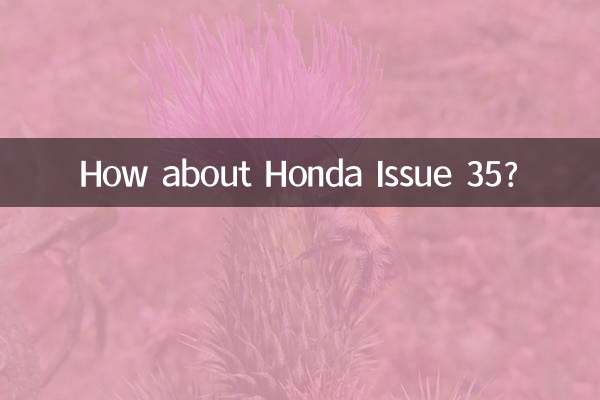
تفصیلات چیک کریں
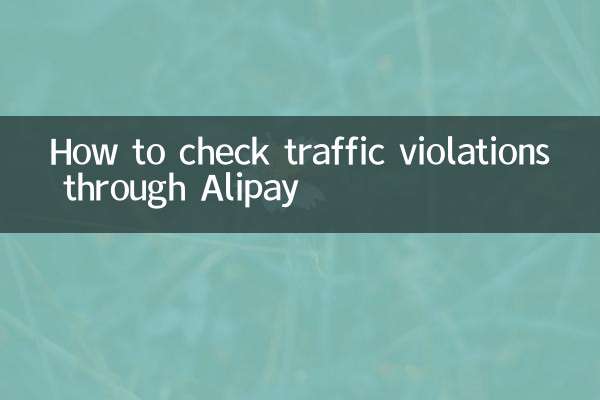
تفصیلات چیک کریں